Windows10アップデートを当てると
高い確率でトラブルが起きませんか!?
先週末2020年5月15日(金)、帰り際に「更新してシャットダウン」しました。
すると、週明けからトラブル続発!!!!
症状は
プリンターが消えた!
基幹業務システムが印字JOBを投げる
指定プリンター名「DoTprinter001」
がコントロールパネルから消え伝票印刷が出来ない!
ならばプリンターを新規追加、名前を「DoTprinter001」に変えると・・・
「既に存在してるプリンター」エラーでリネーム不可!
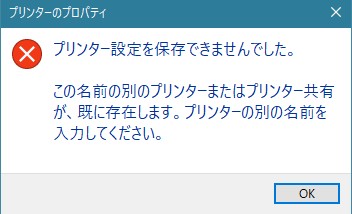
困った、このままでは複写伝票が発行出来ない!
コントロールパネルに表示されなくなったプリンターを削除する方法は?
Google検索でたどり着いたのが
コマンドライン・ツール「wmic.exe」
(Windows Management Instrumentation Command Line)
PowerShellでwmicを実行
Windows PowerShell Copyright (C) Microsoft Corporation. All rights reserved. PS C:\WINDOWS\system32> wmic
printer get nameでプリンターリストを取得
wmic:root\cli>printer get name Name LaserPrinte000 DoTprinter000 DoTprinter001 DoTprinter002 DoTprinter003
プリンター名を指定しDELETE
wmic:root\cli>printer where name="DoTprinter001" delete
削除しますかYes/Noで「Y」
\\PC\ROOT\CIMV2:Win32_Printer.DeviceID=”DoTprinter001″‘ を削除しますか(Y/N/?)? y
\\PC\ROOT\CIMV2:Win32_Printer.DeviceID=”DoTprinter001″ を削除しています
インスタンスは正しく削除されました。
\\PC\ROOT\CIMV2:Win32_Printer.DeviceID=”DoTprinter001″ を削除しています
インスタンスは正しく削除されました。
printer get nameを再実行すると「DoTprinter001」が消えてる!
wmic:root\cli>printer get name Name LaserPrinte000 DoTprinter000 DoTprinter002 DoTprinter003 wmic:root\cli>
これでコントロールパネルからの通常設定が可能に
追加した新規プリンターを「DoTprinter001」に改名できるようになりました。
やった、伝票印刷できた!(良かった)
トラブル時、やっぱ助けてくれるのは知識の巨人
Googleさま!
今の時代、Google無しで仕事続けられませんよね